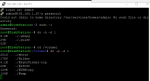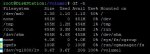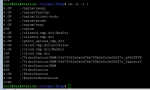Hallo,
ich wollte per SSH schauen warum ich deutlich weniger Speicherplatz habe als es sein sollte.
Ich habe mich per SSH angemledet als Admin.
Wenn ich du -h -d 1 eingebe, geht es hier nicht mehr weiter (8 Stunden gewartet)
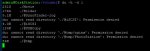
Wenn ich nur du eingebe bekomme ich diese Ausgabe

Was kann ich noch machen?
Gruß
Stefan
ich wollte per SSH schauen warum ich deutlich weniger Speicherplatz habe als es sein sollte.
Ich habe mich per SSH angemledet als Admin.
Wenn ich du -h -d 1 eingebe, geht es hier nicht mehr weiter (8 Stunden gewartet)
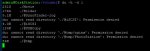
Wenn ich nur du eingebe bekomme ich diese Ausgabe

Was kann ich noch machen?
Gruß
Stefan